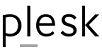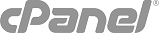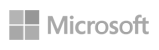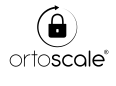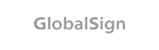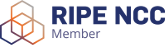Introduzione
I server di posta di DomainRegister sono protetti dallo spam da SpamAssassin.
Questa guida si applica ai servizi StarterMail e FractoMail e in generale a qualsiasi servizio di posta elettronica basato su cPanel.
Per configurare il filtro antispam: da cPanel, seleziona "Spam Filters"
Accederai a un'interfaccia che ti consente di configurare le impostazioni del filtro antispam per il tuo account. I filtri antispam possono identificare, ordinare ed eliminare i messaggi di posta indesiderati. Questo strumento esamina e classifica i messaggi e-mail in arrivo per le caratteristiche di spam, assegnando a ciascun messaggio un punteggio. Questo punteggio aiuta a determinare la probabilità che un messaggio contenga spam.
Per ulteriori informazioni, leggi la documentazione della panoramica di Apache SpamAssassin.
Process new emails and mark them as spam
Abilita questa funzione per identificare il potenziale spam. Apache SpamAssassin esamina ogni messaggio di posta elettronica per caratteristiche di spam e assegna al messaggio un punteggio di spam calcolato. Le funzioni Spam Box e Auto-Delete richiedono che Apache SpamAssassin sia abilitato.
Move new spam to a separate folder (Spam Box)
La funzione Spam Box invia messaggi spam a una cartella separata.
Consigliamo di utilizzare Spam Box invece di Auto-Delete perché è possibile, in caso di necessità, recuperare e visualizzare i messaggi. Tuttavia, è necessario occasionalmente svuotare questa cartella perché lo spazio che utilizza conta ai fini del calcolo della quota email.
Enable Spam Box
Abilita questa opzione per far sì che il server crei una cartella spam la prossima volta che ricevi spam.
Spam Box sposterà in questa cartella qualsiasi messaggio con un punteggio che supera il valore di soglia dello spam.
Questa funzione preserva la posta che Apache SpamAssassin può erroneamente classificare come posta indesiderata.
Empty the Spam Box folder
Per svuotare la cartella spam o rimuovere i messaggi selezionati, fare clic su Configure Spam Box Settings.
Apparirà una nuova interfaccia con le seguenti selezioni:
- Fare clic su Svuota la cartella Spam Box per "nome utente" per eliminare tutti i messaggi nella casella spam per solo l'account predefinito, dove "nome utente" rappresenta il nome dell'account predefinito.
- Fai clic su Svuota tutte le cartelle Spam Box per eliminare tutti i messaggi nella cartella Spam Box per tutti gli indirizzi email su questo account.
Importante: questa opzione elimina il contenuto della cartella Spam Box per tutti gli indirizzi email su questo account, che include l'account predefinito. - Fai clic su Gestisci utilizzo del disco per rimuovere solo i messaggi che selezioni. Apparirà l'interfaccia di utilizzo del disco di posta elettronica (cPanel >> Home >> Email >> Utilizzo del disco di posta elettronica).
Note:
Se non abiliti la funzione Spam Box ma abiliti Apache SpamAssassin, Apache SpamAssassin invierà normalmente il messaggio alla casella di posta in arrivo dell'account e-mail. La riga dell'oggetto conterrà la frase *** SPAM ***
Puoi creare filtri per i messaggi di spam per tutti i tuoi account e-mail nell'interfaccia Filtri e-mail globali di cPanel (cPanel >> Home >> Email >> Filtri e-mail globali) o per singoli account nell'interfaccia Filtri e-mail (cPanel >> Home >> Email >> Filtri email).
Elimina automaticamente nuovo spam
Abilita questa opzione per eliminare automaticamente i messaggi che soddisfano o superano il punteggio di soglia di eliminazione automatica.
Nota:
"Elimina automaticamente" elimina definitivamente tutti i messaggi con un punteggio di spam calcolato che supera il punteggio di soglia di eliminazione automatica. Ciò potrebbe includere messaggi non spam, che potrebbero causare la perdita di tali messaggi. Assicurarsi di configurare correttamente il punteggio di soglia di eliminazione automatica.